1. DÃĐsactiver la tÃĐlÃĐmÃĐtrie (collecte de donnÃĐes)
La tÃĐlÃĐmÃĐtrie permet à Windows dâenvoyer des donnÃĐes dâutilisation à Microsoft. Pour limiter cela :
Appuyez sur Win + I pour ouvrir les ParamÃĻtres.
Allez dans ConfidentialitÃĐ et sÃĐcuritÃĐ > Commentaires et diagnostics.
Dans DonnÃĐes de diagnostic, sÃĐlectionnez DonnÃĐes requises uniquement.
DÃĐsactivez ensuite AmÃĐliorer l'encrage et la saisie.
2. Stopper la publicitÃĐ ciblÃĐe
Microsoft utilise un identifiant unique pour vous proposer des publicitÃĐs personnalisÃĐes dans les applications :
Toujours dans ParamÃĻtres, allez dans ConfidentialitÃĐ et sÃĐcuritÃĐ > GÃĐnÃĐral.
DÃĐsactivez lâoption Autoriser les applications à utiliser mon identifiant de publicitÃĐ.
3. Limiter Cortana et la recherche en ligne
Cortana peut collecter des informations personnelles si elle est activÃĐe :
Tapez Cortana dans le menu dÃĐmarrer.
Cliquez sur ParamÃĻtres de lâapplication Cortana et dÃĐsactivez toutes les options disponibles.
Dans ParamÃĻtres > ConfidentialitÃĐ et sÃĐcuritÃĐ > Historique de recherche, dÃĐsactivez Rechercher dans le cloud.
4. Bloquer les applications en arriÃĻre-plan
Certaines apps continuent de sâexÃĐcuter et de collecter des donnÃĐes mÊme quand vous ne les utilisez pas :
Allez dans Applications > Applications en arriÃĻre-plan.
DÃĐsactivez les apps dont vous nâavez pas besoin en tÃĒche de fond.
5. Utiliser un outil tiers pour tout gÃĐrer rapidement
Si vous voulez aller plus vite, vous pouvez utiliser un outil gratuit comme O&O ShutUp10++. Il permet en un clic de dÃĐsactiver toutes les options de surveillance connues, y compris les options cachÃĐes non visibles dans lâinterface de Windows.
Windows 11 peut collecter beaucoup d'informations personnelles par dÃĐfaut, mais avec quelques ajustements simples, vous pouvez reprendre le contrÃīle de votre vie privÃĐe. En moins de deux minutes, vous avez la possibilitÃĐ de dÃĐsactiver les options les plus intrusives et de protÃĐger vos donnÃĐes sans avoir à installer un autre systÃĻme. Restez maÃŪtre de votre machine.
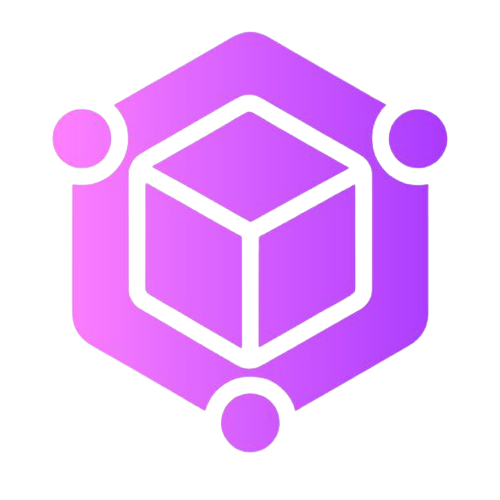 M-binary
M-binary